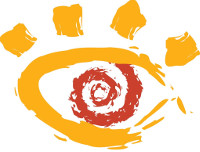Как узнать дату съемки с помощью Xnview
Помимо просмотра и конвертирования изображений утилита XnView позволяет узнать подробности о любых графических файлах, в том числе время и дату съёмки. Данные такого плана пригодятся для формирования альбомов, составления фотоотчётов, синхронизации с техникой и прочего.
Содержание
Что такое Exif и зачем он нужен
Подобный набор метаданных в первую очередь необходим технике, к примеру, принтерам. Посредством Exif последние могут распечатать изображение напрямую с фотоаппарата. Метаданные также активно используются утилитами: электронными галереями, библиотеками и другими сервисами по работе с графическими файлами.
Содержание Exif:
- развёрстка фотографии в пикселях/дюймах/сантиметрах;
- расширение гаммы в битах;
- модель фотоаппарата и название производителя техники;
- наименование утилиты, где был выполнен снимок;
- параметры выдержки;
- светочувствительность;
- дата съёмки.
Работа с метаданными в программе
После скачивания и запуска программы появится рабочая зона, разделённая на две части. С левой стороны расположен обозреватель, посредством которого можно выбрать папку с фотографиями или отдельный файл, к примеру, на флешке. По двойному клику на изображении откроется дополнительная вкладка в верхней части интерфейса.
Для просмотра Exif необходимо кликнуть на иконке листа со знаком вопроса, вызвав тем самым окно со свойствами документа. Всего для анализа доступны четыре вкладки, где в последней как раз и указаны метаданные Exif.
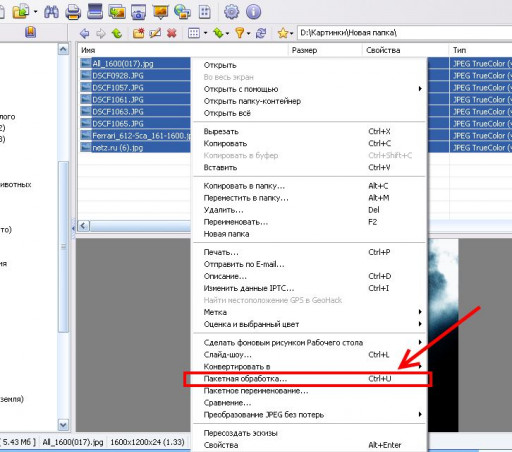
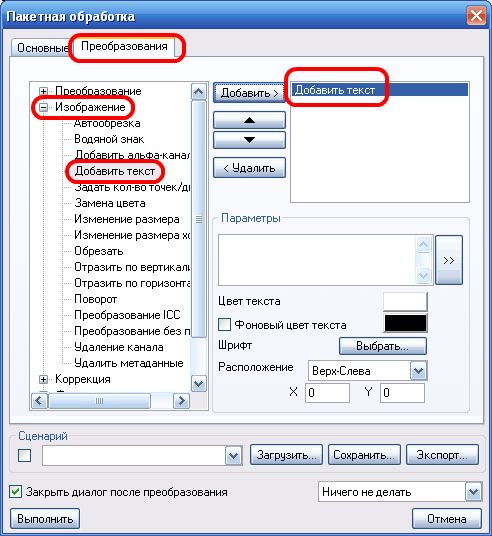
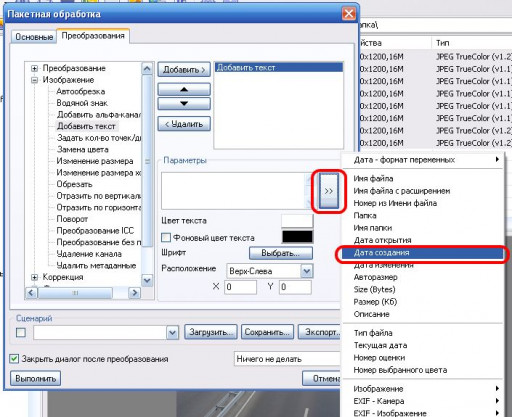
Редакция или удаление данных
Посредством утилиты XnView можно не только просматривать изображения, но и изменять их основные параметры, в том числе дату съёмки. Рассмотрим процедуру редактирования данных на примере десктопного софта для платформы Windows – XnView Classic.
Редактирование даты съёмки:
- Запускаем программу и в левой части интерфейса выбираем папку с фотографиями.
- В рабочей зоне выделяем нужные фото.
- Вызываем контекстное меню правой клавишей мыши.
- Выбираем пункт «Пакетная обработка» (также применимо для одного файла).
- В диалоговом окне в части «Выходные данные» обозначаем место для сохранения изменённых файлов. Здесь же можно уточнить желаемый формат.
- Открываем вкладку «Преобразование».
- Кликаем на строчки «Изображение» -> «Добавить текст». Соответствующий маркер должен появиться в правой части интерфейса.
- В отделении «Параметры» нажимаем на двойную стрелку.
- Кликаем на «Exif-оборудование» -> «Дата съёмки».
- Далее утилита предоставит имеющиеся данные в формате «год-месяц-день_часы-минуты-секунды».
- Дату съёмки можно отредактировать или вовсе удалить.
- Жмём на «Выполнить» и на всех отмеченных ранее фотографиях поменяются метаданные.
При необходимости можно сохранить шаблон, кликнув по соответствующей кнопке в разделе «Сценарий». В следующий раз достаточно загрузить его, избежав лишней редактуры.
Полезное видео
В видео другие способы узнать дату съемки:
Заключение
Разработчики XnView также предлагают решения для мобильных устройств. Они немногим ограничены по функциональности в сравнении с десктопными версиями, но возможности по изменению даты съёмки у них присутствует.